

들어가며
최근에 LG전자의 32인치 4K 모니터인 32UN650을 구입한 후 잘 사용하고 있었습니다. 32인치, 4K, 깔끔한 디자인, DCI-P3 95%, 빠른 반응속도 및 괜찮은 가격은 저를 만족시켰습니다. 그렇게 3개월을 잘 사용하다가... 뜬금 없는 지름신이 왔습니다. LG전자의 27인치 4K 144Hz160Hz 모니터인 27GN950이 구매하고 싶어졌습니다. 저는 지름신이 왔을땐 웬만해선 일주일 정도 참고 나면 지를 마음이 싹 사라지는 편입니다. 수많은 전자기기들을 그렇게 멀리 보내버렸는데, 27GN950 모니터는 달랐습니다. 너무나 가지고 싶은 마음에 리뷰도 찾아보고 가격도 보고... 너무 좋아보이는겁니다.
스펙은 정말 좋습니다. 27인치, 얇은 배젤, 4K 해상도, 1ms 반응 속도, 144Hz(160Hz) 그리고 부가기능들 까지... 한가지 문제가 있다면 바로 '가격' 입니다. 정가가 109만원입니다. 27인치 모니터에 109만원을 태워? 말어?!? 그럼 이 모니터가 왜 매리트가 있는지 알아보는 것이 좋겠죠?
27GN950 모니터는 왜 좋은걸까?
LG전자의 27GN950 모니터는 정말 다양한 기능을 가지고 있습니다. 27인치 제품군의 끝판왕이라고 표현하고 싶을 정도입니다. 27GN950의 스펙을 나열해보면 아래와 같습니다.
- 27인치
- 4K 해상도 (3840x2160)
- 144Hz (최대 160Hz) 주사율*
- nano IPS 패널
- 1ms 응답속도 (Grey to Grey)
- DCI-P3 98%, sRGB 135%**
- G-Sync 호환***
- USB 허브 (USB 3.0 Type-A 포트 2개)
- RGB LED 조명****
- VESA HDR600*****
#1. 144Hz 주사율 (최대 160Hz)
이 모니터는 기본적으로 4K 해상도에서 최대 144Hz 주사율을 가집니다. 근데 뜬금없이 최대 160Hz는 무슨 소리일까요? LG전자 홈페이지에서 배포하는 '온 스크린 컨트롤' 유틸리티 최신버전을 다운로드 받은 후 모니터의 펌웨어를 업데이트 하고, 모니터 자체 OSD 설정 메뉴에서 '오버클럭'을 켜면 160Hz로 동작합니다. 모니터에 무리 가는거 아니냐구요? LG전자에서 정식으로 지원하는 기능이기 때문에, 전혀 문제 없습니다. 그래서 사실상 27GN950는 4K 160Hz 모니터입니다. 그런데.... (아래 리뷰 내용 참조..)
#2. DCI-P3 98%, sRGB 135%
색역대 지원 영역이 미쳤습니다. DCI-P3가 무려 98% 입니다. 예전에 썼던 LG 울트라파인 5K 모니터의 DCI-P3 스펙이 98% 였는데, 모니터 화면으로 보는 모든 것들이 생생하고 놀라운 색감이었거든요. 그 느낌을 27GN950에서 느낄 수 있단 것입니다.
#3. G-Sync 호환
27GN950은 게이밍 모니터이면서 고급 라인답게 G-Sync 호환 기능을 제공합니다. 진짜 G-Sync 모듈이 달렸으면 좋겠지만, 그러면 가격이 더 많이 올라갔겠죠.. 저는 이런 짭싱크가 달려있는 것 자체만으로도 매우 만족합니다.
#4. RGB LED 조명
모니터 뒤에 원형 RGB LED 조명이 달려있습니다. 본인이 원하는 색상이나 모니터 화면을 연동시킬 수 있습니다. 모니터 뒤에 RGB LED 스트랩을 달아서 모니터 뒷쪽과 주변을 아름답게 꾸며보려고 했는데, 사실상 돈 아낀거라고 생각하니 좋네요. :)
#5. VESA HDR600
27GN950은 VESA의 HDR600 인증을 받았습니다. 모니터 자체 최대 밝기는 400니트인데, HDR 모드 상태에서 최고 600니트까지 올라간다고 합니다. 그래서 진짜 HDR600 입니다. 그냥 HDR 또는 HDR10 모니터만 쓰다가 HDR600 모니터를 경험해보게 됐는데, 사실 뭐가 더 좋아진건지 모르겠어요.. 낮은 HDR 스펙 모니터로 내려가면 체감이 확 올까요?
이렇게 다양하고 다양한 기능들 때문에, 저는 LG 27GN950 모니터를 구매하기로 마음 먹었습니다!
27GN950 모니터 구매(라고 쓰고, 반품이라고 읽는다)

2020년 12월 31일에 쿠팡에서 27GN950이 떠있는 것을 발견했습니다. 다른 쇼핑몰들은 당일 발송이 힘든 상태인데 쿠팡에서 파는 것을 발견하자마자 바로 구매했습니다. 재고가 있으니까 판매 중일 것이며, 다음날 바로 오기 때문입니다. 아래의 쿠팡 링크에서 구매하시면 됩니다. ( https://coupa.ng/bPNHBV )
LG전자 68.47cm UHD 4K 울트라기어 게이밍 모니터
COUPANG
www.coupang.com
그리고 다음날 도착했으며 반품했습니다. 반품한 이유는 아래와 같습니다.
- 중앙에서 우측 15cm 부분에 암점(빨간색) 1개 발견
- 우측 상단의 빛샘이 꽤 심함
'암점'은 5개를 초과해야지 불량 판정이라서 해당 사항이 없었지만 검정 배경에서 우측 상단의 빛샘 현상이 꽤 두드러지게 나타났습니다. 그래서 교환 신청을 하려고 했는데... 뜬금없이 쿠팡에서 27GN950을 109만원에서 103만 3,220원으로 약 57,000원을 할인판매 합니다. 아니 갑자기 왜?! 그래서 교환이 아니라 반품을 하고 27GN950을 다시 주문했습니다.
27GN950 모니터 재 구매

2021년 1월 1일에 27GN950을 다시 주문했습니다. 모니터는 103만 3,220원에 구매하면서 '쿠팡안심케어' 보험도 같이 구매했습니다. 제가 구매한 보험 상품은 '쿠팡안심케어 5년 무상보증 100' 입니다. 보통 이런거 구매 잘 안하는데, 자세히 보니까 꽤 매력적이어서 구매했습니다.
'쿠팡안심케어'는 구입날짜부터 최대 5년간 보험 한도 금액까지 횟수 무제한 보상해줍니다. 당연히 사용자 과실은 해당이 안됩니다. 그러니까 제가 구매한 상품을 요약하면, 저는 2021년 1월 1일에 구매했고 1월 2일에 도착했으니 '2026년 1월 1일까지 사용자 과실을 제외한 고장을 100만원 한도 내에서 횟수 무제한 무상 수리가능' 합니다. 2~3년쯤 쓰다가 갑자기 고장날 경우 LG전자 서비스센터에서 수리 후 영수증을 '롯데손해보험'에 제출하면 한도 금액내 보장금액을 받을 수 있습니다. 자기 부담금도 없어요. 정말 좋다고 생각되어 바로 가입했습니다. 자세한 내용은 아래 링크를 통해 확인해보세요. (www.coupang.com/np/promotion/83285)
COUPANG
쿠팡은 로켓배송
www.coupang.com
27GN950 모니터 개봉

LG 27GN950 모니터가 왔습니다. 32UN650 박스보단 조금 작습니다.

블랙 블랙하니 정말 예쁩니다.

손잡이가 있습니다. 양쪽에 하나씩 있어서 손쉽게 들고 다닐 수 있습니다.

27GN950의 주요 특징이 있습니다. 짭싱크, 144Hz(160Hz), 1ms 응답속도, 나노 IPS 그리고 HDR600 입니다.

라인에서 한번 개봉 됐나봅니다.

박스를 개봉합니다. 여기서 중요한건, 제가 박스 반대쪽으로 열었다는 것입니다. 원래 이게 먼저 보이면 안됩니다. 스탠드와 부속품 박스가 먼저 보여야 합니다.

박스 반대쪽으로 열어서... 모니터의 액정이 보입니다.

그리고 스탠드와 부속품 박스가 있습니다.
27GN950의 구성품 살펴보기

박스에 들어있었던 구성품의 전부입니다.


사용자 매뉴얼이 들어있는 CD 입니다. 32UN650때와 동일하게 "CD 포장지" 또는 "CD 케이스"가 없이 저렇게 덜렁 들어있습니다. 정말 이해가 안됩니다. VE를 이런 곳에서 하다니..?

27GN950의 픽셀 불량 판정은 32UN650과 같습니다. 휘점(검정 배경에서 흰색 또는 다른색) 1개가 발생했거나 암점(흰/빨/녹/파 배경에서 유색 또는 검정색) 6개 부터 불량으로 판정됩니다.


27GN950의 보증기간은 1년이며 핵심부품 2년 보유, 주요 부품 4년 보유입니다. 생각해보니 쿠팡안심케어를 5년짜리로 들어놨어도 부품 없어서 수리 못하면 말짱꽝인데...? 그리고 생각해보니 제가 이 모니터를 4년 이상 쓰고 있을지도 의문입니다. ㅋㅋㅋ
그리고 모니터 사용시간이 5,000시간을 넘어가면 무상 만료된 것으로 판단한다고 합니다. 5,000시간이면 24시간 사용했을때 약 208일 입니다. 하루에 12시간 쓰면 416일 입니다. 웬만한 사용자들은 1년 동안 5,000시간 달성은 힘들 것입니다.

그 외 수리 기준은 위 내용을 참고해주세요.

간단한 설치 방법 안내서가 있고

디스플레이 품질 확인서가 있습니다.

HDMI 케이블입니다. 27GN950은 아쉽게도 HDMI 2.0 지원 제품이니, 케이블도 HDMI 2.0 케이블입니다.


DSC 기능을 지원하는 DP 1.4 케이블입니다. 60Hz 모니터였으면 집에 있는 아무 DP 케이블 썼을텐데, 모니터 성능을 최대한 끌어내기 위해서 동봉된 DP 케이블을 사용했습니다.


아... 정말 안타깝게도 외장 아답터입니다. 19V@5.79A(110W) 스펙을 가집니다. 아답터가 외장이라서 선정리의 불편함이 있을 수 있는데, 외장 아답터라서 발열과 무게 감소라는 이득도 있습니다.

음..? 이건 뭘까요..? 궁금해서 매뉴얼을 찾아보니..

오.. 모니터 밑부분에 장착하는 마우스 케이블 걸이입니다. 이런것도 신경써주네요. 저는 무선 마우스를 사용하고 있기 때문에 사용하지 않았습니다.

27GN950의 USB 허브 기능, 모니터 자체 펌웨어 업데이트 및 다양한 기능 설정을 위한 USB 3.0 케이블입니다.

그리고 스탠드입니다. 스탠드는 정말 어마무시한 퀄리티를 가지고 있습니다. 마감이 엄청나게 좋습니다.

좌측에는 지싱크 스티커가, 우측에는 LG 로고가 있습니다. 모니터 하단 정중앙에 LG 로고가 없어서 정말 많은 칭찬을 받고 있습니다.

무광 플라스틱입니다. 표면이 오돌토돌해서 촉감도 좋습니다.


스탠드 하단부는 빨간색 플라스틱입니다. 유광 + 헤어라인이 같이 있습니다. 잘 보이지도 않는데.. 하안부를 잘 꾸며놨네요.


모니터 거치대는 정말 웅장합니다. 크고 무거우면서 정말 깔끔하고 마감이 훌륭합니다.
27GN950 외관 살펴보기

조립을 다 끝내면 이런 모습입니다. 모니터가 커보이지만 실제론 안 그렇습니다.


모니터 베젤은 정말 정말 얇습니다. 하단부만 살짝 두꺼운 수준입니다. 정말 완전 얇아요.

스탠드.. 정말 환상적입니다. 지싱크 스티커가 붙은 모니터 써보고 싶었는데 너무 맘에 듭니다.

후면부는 LG전자의 게이밍 제품군인 'UltraGear(울트라 기어)' 로고와 그 상징인 빨간색이 이곳 저곳에 있습니다.

USB 3.0 포트 2개, DP 입력 1개, HDMI 입력 2개, 사운드 출력 3.5파이 단자 1개 및 전원 입력 단자가 있습니다.

어떤 분들은 UltraGear 글자 안넣고 요상한 로고를 넣어놨다고 하는데 저는 이 로고가 정말 맘에 듭니다. 깔끔하고 좋네요.
27GN950 책상 배치


지금까지 잘 사용한 32UN650 모니터입니다. 지금은 이미 중고로 팔려나갔습니다. 아직도 의문인건, 이런 고급 모니터에 저런 싸구려 스탠드를 왜 썼을까? 입니다. 스탠드 품질이 너무 안좋아요. 정말...

그리고 27GN950을 설치한 후 모니터 암을 이용해서 델의 17인치 4:3 TN 모니터인 E1715S를 세로로 세워서 배치했습니다.

플래시 터트리지 않고 찍어봤습니다. 아름다워요...

모니터 스탠드 디자인도 꽤 잘나와서 맘에 듭니다.

모니터 스탠드 뒷쪽엔 케이블을 한쪽으로 정리할 수 있는 홈이 있습니다. 그래서 위 사진처럼 한쪽으로 다 몰아버릴 수 있습니다.

한가지 아쉬운건 모니터 상단 거치용 LED 스탠드를 안정적으로 거치할 수 없습니다. 그래서 위 사진처럼 적당하게 잘 올려놓고 쓰고 있습니다.

우측의 델 E1715S 모니터는 TN 패널입니다. 세로로 돌려놨으니 색상 반전이 훨씬 심하네요.
27GN950 자체 특수기능들 (OSD 설정)
LG 27GN950 모니터의 OSD 메뉴에서 확인할 수 있는 특수 기능들입니다.
- Cross Hair
→ 모니터 화면 중앙에 십자선을 표시하도록 합니다. - 색 온도/각 색상 색조 및 채도 조절
→ 색 온도를 아주 섬세하게 조절할 수 있습니다.
→ 빨강, 초록, 파랑 색상을 조절할 수 있습니다.
→ 빨강, 초록, 차랑 색상의 색조와 채도를 조절할 수 있습니다. - 자동 밝기 조절(DFC)
→ 화면에 따라 자동으로 밝기를 조절합니다. - SMART ENERGY SAVING
→ 화면 밝기 보상 알고리즘을 사용하여 소비전력을 절감합니다.
27GN950 테스트 - 불량화소 확인(monitor.co.kr)
모니터 액정의 휘점, 암점 및 색 균일도를 테스트 했습니다.

블랙입니다. 실제로 보면 위 사진처럼 모든 모서리가 누렇게 뜨지 않습니다. 실제로 봤을땐 문제 없으므로 통과

하얀색입니다.

빨간색 입니다.

초록색 입니다.

파란색 입니다.

청록색 입니다.

분홍색 입니다.

노란색 입니다.


두번째 모니터에서도 암점 1개를 발견했습니다. 우측 끝부분이기도 하고 또 포장하고 교체하는데 시간이 걸리며, 세번째 교체될 모니터가 무결점 제품이라는 보장이 없기 때문에... 포기하고 이대로 쓰려고 합니다.
27GN950 테스트 - 반응속도 및 잔상 확인(testufo.com)
모니터 반응속도 테스트 할 수 있는 유명한 사이트인 testufo 에서 '프레임 비교'와 '고스팅' 테스트를 진행했습니다. 먼저 '프레임 비교'입니다. 위부터 144fps, 72fps, 36fps 입니다. 5장 촬영했으며 셔터스피드는 평균 1/250초 입니다.





그리고 고스팅 테스트입니다. 검정, 회색 및 하얀 배경에서 잔상이 어느정도 남는지 확인할 수 있습니다. 이것도 똑같이 5장 촬영했으며 셔터스피드는 평균 1/1000초 입니다.





나름 괜찮은 성능을 보여줍니다.
27GN950 테스트 - 업스케일링 성능
업스케일링 성능이라고 적어놨지만 크게 대단한건 아닙니다. 4K(3840x2160), QHD(2560x1440) 또는 FHD(1920x1080) 해상도로 설정했을때 모니터에 표시되는 2D 또는 3D 그래픽 품질을 확인합니다. 이 모니터를 꼭 쓰고 싶지만 컴퓨터 사양이 좋지 못하거나 높은 FPS 보장을 위해 QHD 또는 FHD 해상도에서 게임을 플레이하려는 분들을 위해서 간단하게 진행했습니다.

먼저 4K 해상도에서 메모장 화면입니다. 당연하게도 쨍한 화면을 보여줍니다.

QHD 해상도로 변경하면 화면의 배율이 증가함과 동시에 살짝 흐려집니다.

FHD 해상도에서는 정말 많이 흐려집니다. 사실 일반적인 환경에서는 QHD나 FHD 해상도로 설정해놓고 쓸 이유가 없습니다. 바탕화면의 메뉴나 아이콘이 작으면 윈도우10의 배율을 증가시키면 해결됩니다.



두번째는 '탈로스의 법칙'입니다. 모든 그래픽옵션은 최상인 상태에서 해상도만 변경했습니다. FHD 상태에서 꽤나 준수한 디테일을 보여줍니다. 하단의 텍스쳐를 확대해서 보면 흐릿해진것을 볼 수 있습니다.



세번째는 '카운터 스트라이크 : 글로벌 오펜시브(CS:GO)' 입니다. 모든 그래픽 옵션은 최상이며 해상도만 변경했습니다. 트레이닝 모드에서 처음 주는 총을 잡은 상태입니다. QHD 해상도에서는 4K 해상도와 거의 비슷한 선명도인데 FHD는 많이 선명하지 않은 느낌입니다.



마지막으로 '산소 미포함(Oxygen Not Included)' 입니다. 2D이고 사양을 거의 안먹는 게임이라서 해상도 변경할 필요가 있을까 싶지만, 테스트 해봤습니다. QHD에서 많이 흐려졌는데 FHD는 정말 너무 많이 흐려졌습니다. 눈 아플것 같네요.
도대체 얼마나 선명한 화면인걸까?
27인치에서 4K 해상도를 적용하면 1개 픽셀은 0.15544mm 크기를 가지며 약 163DPI 정도 됩니다. 이 모니터를 델 E1715S와 간단하게 비교해보겠습니다. E1715S의 1개 픽셀은 0.26mm이며, 약 97DPI 입니다. 정확한 비교를 위해서 고해상도 스마트폰에서 확인해주세요. (참고로 24인치 Full HD 모니터가 약 91.7DPI 입니다.)

위 사진으로 보는 것보다 훨씬 깔끔하고 선명합니다. 각각의 아이콘들은 그냥 살아있는 느낌입니다. 매우 선명해요.


위 사진이 27GN950에서, 아래 사진이 E1715S에서 촬영했습니다. 포토샵 아이콘을 확대해볼까요?


27GN950은 픽셀이 구분되지만 그 이상으론 확인이 불가한데, E1715S는 픽셀과 함께 Red, Green, Blue 소자까지 보입니다. 사실 이건 카메라로 촬영 후 확대한거라 이렇게 보이는 것이지 실제론 아무리 눈을 모니터에 들이밀어도 이정도까진 안보입니다. 그래서 참고만 부탁드립니다.
27GN950 테스트 - HDR600
HDR600 기능은 사진이나 영상으로 표현이 많이 힘듭니다. 직접 눈으로 봐야 확실하거든요. 그래도 참고가 될까 싶어서 영상을 준비했습니다. 영상 소스는 아래와 같습니다.
- 영상 제목 : RED 2
- 릴 그룹 : Tigole
- 영상 코덱 : x265 10bit
- HDR 유무 : Yes
- 영상 용량/비트레이트 : 3.17GB/3.9Mbps
위 영상이 HDR 기능이 꺼진 상태, 아래 영상이 HDR 기능이 켜진 상태입니다. 영상으로 차이를 느껴보세요. 모니터 기본 밝기가 80%인 상태라 HDR 기능이 꺼진 상태에서도 폭발씬이 꽤 번쩍거립니다. 그런데 HDR 모드에 따라서 HDR 영상의 색감이 확실히 다릅니다. 어두운 부분은 색이 살짝 빠진 느낌이며 밝은 부분은 강조됩니다. 실제로 보셔야 이해가 빠르실거에요..
27GN950 테스트 - G-Sync
게임을 하는 도중에 빠른 움직임이나 60프레임을 넘어가는 상태가 되면 주변의 3D 모델링들이 완전한 상태로 움직이는게 아니라, 뭔가 찢기는듯한 느낌으로, 위 아래가 따로 노는것 같이 보일때가 있습니다. 이것을 티어링(Tearing) 현상이라고 합니다.
티어링 현상을 제거하기 위해 수직 동기화(V-Sync) 기능을 사용하게 되는데, 수직 동기화를 켜게 되면 프레임 유지율이 급격하게 하락합니다. 1/60초(60Hz) 단위로 화면을 동기화 시켜 갱신을 하게 되는데, 만약 게임 화면의 프레임이 59fps 이하로 내려갔다면 1/60초를 맞출 수 없게 되었으므로 다음 1/60초까지 화면을 갱신하지 않고 기다립니다. 그 결과 게임 자체가 느려지는 느낌을 받는 것입니다.
CRT 모니터와 다르게 LCD 모니터는 주파수(Hz)를 가변으로 조절할 수 있습니다. V-Sync는 CRT 시절엔 맞았지만 현 시대에는 알맞지 않은 것입니다. 그래서 등장한 것이 적응형 동기화(Adaptive Sync)라고 불리우는 "Free Sync"와 "G-Sync" 입니다. 모니터의 주파수(Hz)를 기준으로 화면을 갱신하는 수직 동기화와 다르게, 적응형 동기화는 모니터의 주파수(Hz)와 상관없이 그래픽카드가 해당 화면을 완성하면 모니터에 바로 출력합니다. 그래서 티어링을 제거하면서 프레임 하락이 비교적 적습니다.

LG 27GN950 모니터는 FreeSync Premium Pro와 G-Sync Compatible를 탑재하고 있습니다. 저는 엔비디아 RTX 3070을 사용 중이기 때문에 G-Sync 기능을 활성화 후 테스트를 진행합니다.

G-Sync를 비활성화 했을땐 티어링 현상이 나타났는데(좌측) G-Sync를 활성화 하니 티어링 현상이 급격하게 감소했습니다. 찢김 모습이 수평이 아닌 이유는, 제가 카메라를 정면으로 설치하지 않고 모니터 좌측 하단에 설치했기 때문입니다.
27GN950 테스트 - Cross Hair
Cross Hair는 "조준점" 또는 "십자선" 이라고 합니다. FPS 게임에서 흔하게 볼 수 있는 화면 중앙의 조준점입니다. 게이밍 모니터 답게 모니터 자체 기능으로 크로스 헤어를 지원합니다. 무슨 뜻이냐구요? FPS 게임에서 크로스 헤어가 뜨지 않더라도 모니터 자체적으로 화면 중앙에 십자선을 만들어 줍니다. 바로 아래 사진 처럼요.

CS:GO(카운터 스트라이크 : 글로벌 오펜시브)를 플레이 하던 중 스나이퍼 무기를 든 상태에서 스코프를 보지 않았는데도 불구하고 화면 중앙에 십자선이 있습니다. 이 십자선을 참고해서 빠른 줌 사격이 가능합니다. 이미 정중앙을 알고 있으니 헤드 라인 맞추기가 너무너무 쉽습니다.

십자선의 종류는 4가지입니다. 빨간색, 초록색 십자 모양과 빨간색, 초록색 점 형태입니다. 원하는 십자선 디자인을 선택한 후 게임을 실행하면 화면 중앙에 바로 뜹니다. FPS가 아닌 게임에서도 뜹니다. 즉, 게임이라고 인식된 프로그램이 실행되면 화면 중앙에 띄운다는 것입니다.

식별이 매우 잘 되는 형태로 화면의 중앙에 떠있습니다. 여러모로 편리한 기능입니다. 그런데..?

뭔가 살짝 이상합니다. CS:GO의 십자선과 27GN950의 십자선의 정중앙이 맞지 않습니다. CS:GO가 잘못된 것일까요? 27GN950이 잘못된 것일까요..? 궁금해집니다.
27GN950 테스트 - 160Hz
27GN950 모니터는 4K 해상도와 144Hz 주사율을 가집니다. 근데 160Hz가 무슨 뜻이냐구요? 27GN950이 출시된 이후에 LG에서 27GN950의 최대 주사율을 160Hz로 오버클럭 할 수 있는 펌웨어를 출시했습니다.

LG의 OnScreen Control을 실행하면 모니터 소프트웨어 업데이트가 필요하다고 뜹니다. 모니터의 소프트웨어 업데이트를 하기 위해선 모니터의 USB포트가 PC에 연결되어 있어야 합니다.

업데이트를 시작합니다. 시간이 꽤 걸립니다. 30분 조금 넘게 걸린것 같네요. OnScreen Control을 끄거나 PC가 종료되지 않도록 주의해야 합니다.
업데이트가 완료되면 모니터의 연결이 끊어졌다가 다시 연결됩니다. 프로그램에서는 모니터 케이블을 뺀 후 다시 연결하라고 하는데, 꼭 해야합니다. 전원과 케이블을 뽑고, 다시 연결합니다.
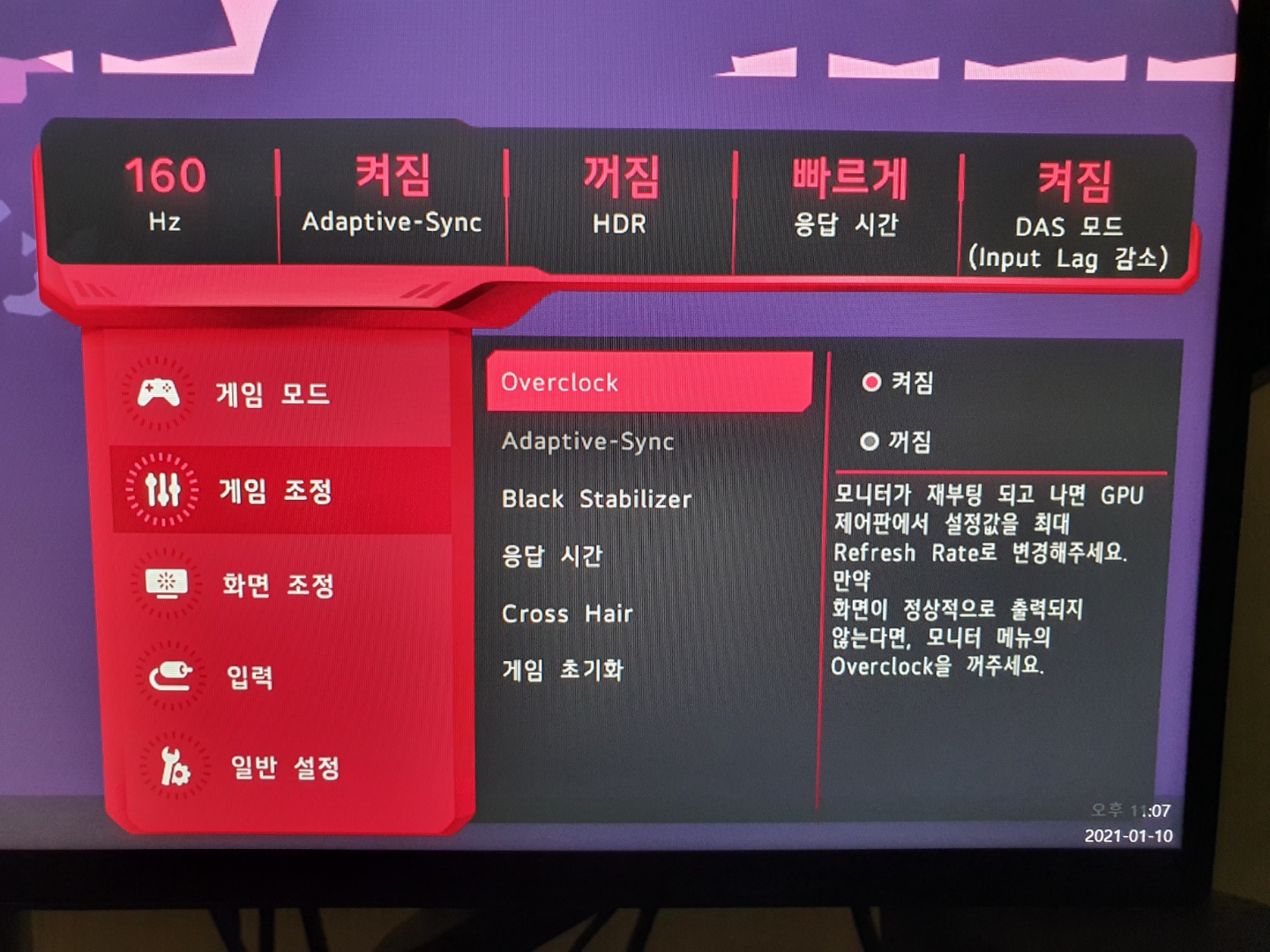

모니터의 OSD에 오버클럭 메뉴가 생겼고, 켜기로 설정하면 최대 160Hz 으로 동작합니다. 근데 문제가 있습니다. 저의 27GN950은 너무 불안정했습니다. 그리고 Adaptive-Sync는 비활성화 됐네요. G-Sync를 포함한 Free Sync가 대부분 144Hz 까지 지원하다보니 설정 자체를 막아둔것 같습니다. 160Hz 에서도 G-Sync 설정 화면에서는 켜고 끌 수 있는데 제대로 동작하지 않을 확률이 큽니다.

그리고 윈도우 설정에서 160Hz로 설정해주면 됩니다. 저는 듀얼 모니터로 쓰고 있었는데 업데이트 후 우측 17인치 모니터(디스플레이 1)의 화면이 나오지 않았습니다. 연결은 되어 있고 모든 창은 17인치 화면으로 넘어가는데, 표시 자체가 안되는 문제... 144Hz로 바꿔도 동일.. 그래서 컴퓨터를 한 번 재부팅 했더니 해결됐습니다.
그리고... 160Hz로 다시 설정해줬더니 블루스크린 뜨고 재부팅되어버리는 상황이 발생합니다. 왜죠..? 재부팅 후 다시 160Hz로 설정하니 정상입니다. 너무 불안정해서 160Hz 못쓰겠어요. 그래서 오버클럭 기능을 끄고 144Hz로 사용 중입니다.
사실, 160Hz 동작은 LG에서 "오버클럭" 이라고 명시를 했기 때문에 오동작할 확률이 있습니다. 오버클럭 메뉴에 적혀 있는 내용(화면이 정상적으로 출력되지 않는다면, 모니터 메뉴의 Overclock을 꺼주세요.)도 있습니다. 160Hz로 돌긴 하지만, 이상증상이 생길 수 있다는 의미로 이해됩니다.
27GN950 테스트 - RGB LED 연동
27GN950의 모니터 뒷면엔 원형 형태의 RGB LED가 달렸습니다. 제가 이 모니터를 구입하게 된 이유 중 하나이기도 합니다. 모니터 뒷면에 LED 스트립을 설치해서 영화를 보거나 게임을 할때 조명 효과를 받고 싶었거든요. 근데 모니터에 설치되어 있다고 하니, 돈 절약한셈입니다.
전원버튼 우측에 있는 휠키(Wheel-Key)를 이용하여 LED를 켜고 끄거나 밝기를 조절할 수 있습니다. 꾹 누르면 켜고너 끌 수 있고, 휠을 좌우로 움직이면 밝기를 조절할 수 있습니다. (위 영상 참고)
모니터 자체에 내장된 RGB LED 효과 종류는 6개이며 "LG UltraGear Control Center" 유틸리티를 이용하면 2개 효과를 추가로 사용할 수 있습니다. 위 영상은 4가지 색상의 Static 모드와 색이 천천히 부드럽게 변하는 Peaceful Mode, 그리고 무지개 색상이 빠르게 회전하는 Dynamic Mode 동작 모습을 보여줍니다. 아래 기능을 사용하기 위해선 모니터의 USB 케이블이 PC에 연결되어 있어야 합니다.

LG UltraGear Control Center에서 Sound Sync 모드와 Video Sync 모드를 사용할 수 있습니다. Sound Sync 모드는 컴퓨터에서 재생되는 소리를 인식한 뒤 무지개 색상이 서서히 변하면서 음악의 높낮이를 기준으로 LED가 느리게 또는 빠르게 깜빡입니다. 개인적으로 제 취향이 아니라서 안씁니다.
Video Sync 모드는 영상이나 게임 그리고 일반 화면의 네면의 테두리를 인식해서 LED로 출력해줍니다. 16:9 비율로 설정하면 모니터 화면과 게임과 연동될 것이며, 21:9 영화를 볼땐 해당 비율로 설정하시면 됩니다. 아래는 16:9 비율 영화인 "Up(업)" 애니메이션을 짧게 재생했습니다.
영상을 보시면 아시겠지만, 반응속도가 완전 빠르지 않습니다. 체감상 0.5초는 느린것 같아요. 그래도 색은 아름답게 잘 표현해줘서 너무 좋습니다!!
27GN950 테스트 - 기타(지속적으로 업데이트 예정)
이것저것 테스트 해본 내용들입니다.
- 고스팅 현상 테스트
→ 고스팅 현상 없음
→ 크롬 이미지 검색 결과 화면을 30분 가량 유지시킨 후 검정색 화면 띄워봤으나 잔상 존재 안 함
마음에 안드는 부분(지속적으로 업데이트 예정)
며칠 써보니 마음에 안드는 점이 발견됐습니다.
# 모니터 화면이 꺼지면 연결 자체가 해제됨
컴퓨터가 슬립 모드로 들어가거나 모니터의 전원 버튼을 누르게 되어 화면이 꺼진 경우, 모니터의 연결이 완전히 끊어집니다. 그리고 다른 모니터로 다 이동해버립니다. 아니 왜죠...? 32UN650 모니터 쓸땐 이런 기능 전혀 없었는데, 쓸데없는 기능을 넣어놨네요. 모니터 OSD에서 끄는 방법도 없습니다.
마무리...
지금까지 27인치 모니터의 끝판왕급인 27GN950에 대해서 보셨습니다. 구매 결정에 많은 도움이 되었으면 좋겠습니다. 제가 느낀 장점과 단점을 적어본다면..
#장점
- 100만원으로 경험할 수 있는 4K + 144Hz(160Hz)
- DCI-P3 98%
- 정말 정말 얇은 상하좌우 배젤
- 고급짐이 넘쳐나는 모니터 스탠드
- USB 3.0 허브 내장
- 인테리어 조명 효과를 낼 수 있는 RGB LED 라이팅
- 매우 선명하고 밝은 디스플레이
#단점
- 160Hz 주사율 오버클럭 불안정
- HDMI 2.0
- 반박자 굼뜬 Video Sync 기능
감사합니다. :)
연락처 : winchester64bit@gmail.com
“파트너스 활동을 통해 일정액의 수수료를 제공받을 수 있음"
'★2. 삼런이의 [리뷰]모음' 카테고리의 다른 글
| [후기] ITX CPU 쿨러 끝판왕, Noctua(녹투아) NH-L9i 사용기 (0) | 2021.02.11 |
|---|---|
| [후기] ITX 시스템 통구리 CPU 쿨러, Thermalright AXP-90I FULL 간단 사용기 (0) | 2021.01.14 |
| [후기] ASRock J5040-ITX 메인보드 간단 사용기 (with 성능/소비전력/단점) (9) | 2021.01.09 |
| [후기] NVIDIA RTX 3070 Founders Edition(3070 FE) 사용기 (언박싱/벤치마크/오버클럭) (2) | 2020.12.27 |
| [후기] AMD Ryzen(라이젠) 5 5600X 사용기 (feat. 3600X) (2) | 2020.12.26 |
